3CX Live Chat WordPress Plugin Review
Publicat: 2021-05-24Dacă utilizați site-ul dvs. WordPress pentru a vinde produse sau a oferi servicii, atunci trebuie să aveți instalată o funcție de chat live. Trebuie să luați în considerare că unii dintre clienții dvs. vor avea întrebări și/sau confuzii la un moment dat și, cel mai probabil, vor să-și rezolve problema discutând cu o persoană reală - fie dvs., un reprezentant de vânzări sau un agent de servicii pentru clienți.
Citește și:
– Cele mai bune 25 de pluginuri WordPress Live Chat din 2021 pentru a oferi suport instantaneu pe site-ul dvs
– Cum să integrezi WhatsApp în site-ul tău WordPress cu pluginul WhatsApp Chat?
Din fericire, WordPress are acces la o mulțime de pluginuri de chat live pentru a vă ajuta. Dar acestea fiind spuse, majoritatea acestor plugin-uri sunt puțin slabe când vine vorba de caracteristici și funcționalități. Iar cele cu funcții complete vin la un preț ridicat, care poate fi greu de plătit pentru întreprinderile mici și startup-urile.
Aici intră în imagine pluginul 3CX Live Chat WordPress.
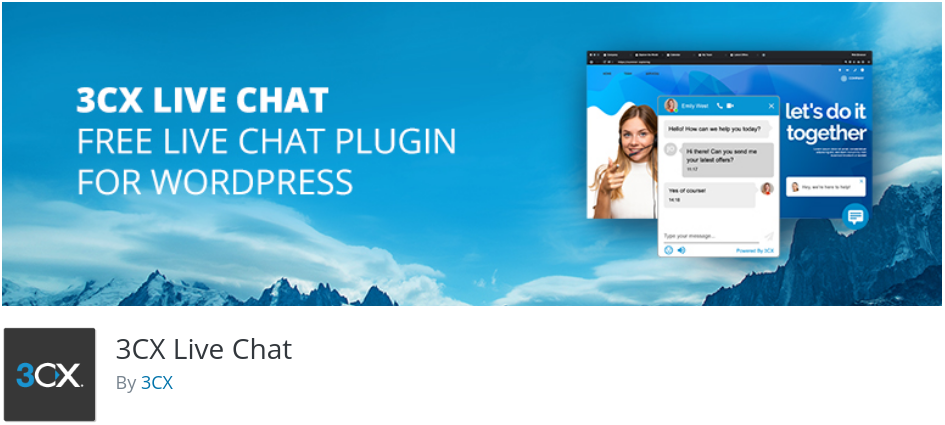
Este un plugin freemium care este încărcat cu toate clopotele și fluierele necesare pentru a oferi asistență de calitate clienților tăi. Aceasta include furnizarea de asistență prin chat live, precum și prin apeluri video și chiar organizarea de conferințe a unui grup de reprezentanți pentru a rezolva o întrebare sau o problemă a clientului.
Acum, în această lectură, am realizat o revizuire aprofundată a pluginului 3CX Live Chat pentru WordPress, inclusiv un tutorial rapid pentru a vă arăta cum să îl configurați.
Deci, fără alte prelungiri, să începem:
Ce este pluginul WordPress 3CX Live Chat? Caracteristici și funcționalități
3CX Live Chat este un plugin WordPress freemium. Aceasta înseamnă că, deși pluginul este disponibil gratuit, unele dintre caracteristicile sale mai avansate sunt disponibile numai prin integrarea pluginului cu software-ul de comunicații al 3CX. Integrarea completă este gratuită pentru un an întreg și apoi este disponibilă la un abonament plătit, începând de la 1 USD per utilizator pe lună. Mai multe despre prețuri mai jos.
Dar acestea fiind spuse, pluginul 3CX Live Chat include aproape toate caracteristicile avansate pe care le vedem cu alte plugin-uri premium disponibile în planul său gratuit. Iată o privire rapidă asupra principalelor caracteristici incluse în pluginul gratuit pentru a vă face o idee.
Caracteristici cheie :
- Interfață de utilizare super simplă pentru toți participanții: administrator, reprezentanți și clienți.
- Opțiune pentru a personaliza caseta de chat. Modificați culorile, adăugați sigla companiei etc.
- Creați un formular de mesaj offline personalizat.
- Sistem de stocare dedicat pentru toate mesajele offline.
- Înregistrări istorice pentru a salva toate chaturile.
- Opțiune de a adăuga sondaje și sondaje în caseta de chat.
- Creați agenți nelimitați pentru a gestiona chat-urile și apelurile live.
- O fotografie a agentului apare în caseta de chat live.
- Creați departamente pentru agenți.
- Acceptă animații în caseta de chat.
- Alegeți dacă doriți să acceptați sau să refuzați un chat.
Doar cu integrarea 3CX:
- Comutați cu ușurință un chat live la un apel sau un apel video.
- Răspunde prin smartphone-ul tău – iOS sau Android.
- Transferați conversații către alți agenți.
Pentru a vedea toate clopotele și fluierele oferite de plugin, inclusiv caracteristicile premium, puteți citi acest lucru – De ce 3CX.
Plugin WordPress 3CX Live Chat: Prețuri

Pluginul WordPress 3CX LiveChat este un plugin freemium cu toate caracteristicile menționate mai sus disponibile gratuit. Dar de ce scrie „Primul an gratuit” pe pagina de prețuri?
Ei bine, asta se datorează faptului că noii utilizatori care se înscriu pentru planul standard gratuit vor avea acces la software-ul de comunicații al 3CX timp de un an, inclusiv găzduirea. După aceea, dacă doriți să păstrați sistemul telefonic, sunt bucuroși să migreze către cloud privat sau on-premise și un 8 Licența pentru apeluri simultane este suficient de mare pentru dvs., puteți rămâne cu licența gratuită Standard a 3CX. Dacă doriți să continuați găzduirea cu 3CX sau aveți nevoie de o capacitate de apel mai mare, puteți face upgrade la o licență plătită.
Și dacă nu doriți funcțiile de comunicații 3CX, inclusiv apelurile vocale și video, atunci puteți continua să utilizați gratuit pluginul independent pentru totdeauna.
Pluginul WordPress 3CX Live Chat: Configurare și configurare
Acum că aveți o idee despre diferitele clopote și fluiere pe care le aduce pluginul WordPress 3CX Live Chat, iată o prezentare rapidă a celor mai impresionante caracteristici ale sale și cum să le configurați.
Instalați și configurați 3CX Live Chat
În primul rând, va trebui să instalați pluginul 3CX Live Chat pe site-ul dvs. WordPress.
Pentru a face acest lucru, trebuie doar să vă conectați la tabloul de bord WordPress și să navigați la Plugin-uri > Adăugați nou și introduceți 3CX în bara de căutare, așa cum se arată în imagine.
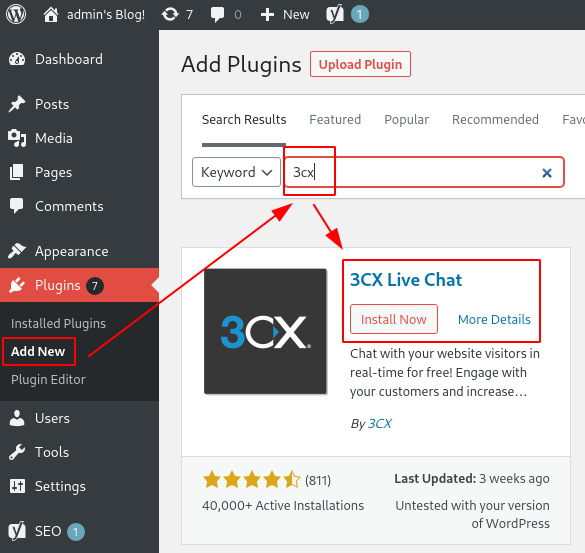
Acest lucru ar trebui să afișeze pluginul evidențiat. Faceți clic pe Instalare acum urmat de Activare și se va deschide expertul de configurare a pluginului.
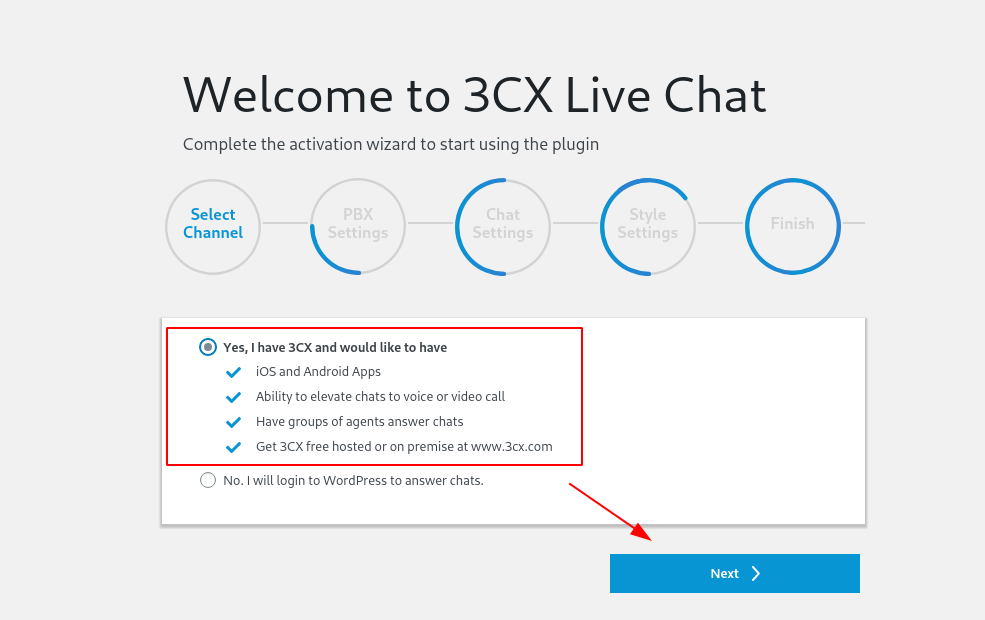
La început, vă va întreba dacă doriți să conectați pluginul la contul dvs. 3CX și să beneficiați de toate funcțiile sale, sau pur și simplu „conectați-vă la WordPress pentru a răspunde la chat”. Serviciile 3CX sunt disponibile gratuit pentru toți utilizatorii noi pentru primul an. Ca atare, vă recomandăm să îl utilizați, deoarece vă va oferi și acces la câteva funcții minunate, cum ar fi:
- Acces la 3CX Hosting.
- Integrare cu smartphone-ul tău – iOS și Android.
- Acces la clientul web 3CX, unde sunt livrate toate mesajele live chat, SMS și Facebook.
- Opțiune de a ridica chaturile la apeluri vocale sau video.
- Permiteți grupurilor de agenți să răspundă la un apel.
Notă : va trebui să aveți un cont 3CX pentru a utiliza această funcție. În cazul în care nu aveți unul, utilizați acest link pentru a crea un nou cont 3CX.
După ce ați selectat opțiunea preferată, faceți clic pe butonul Următorul și veți fi dus la pasul următor – configurarea Setărilor PBX .
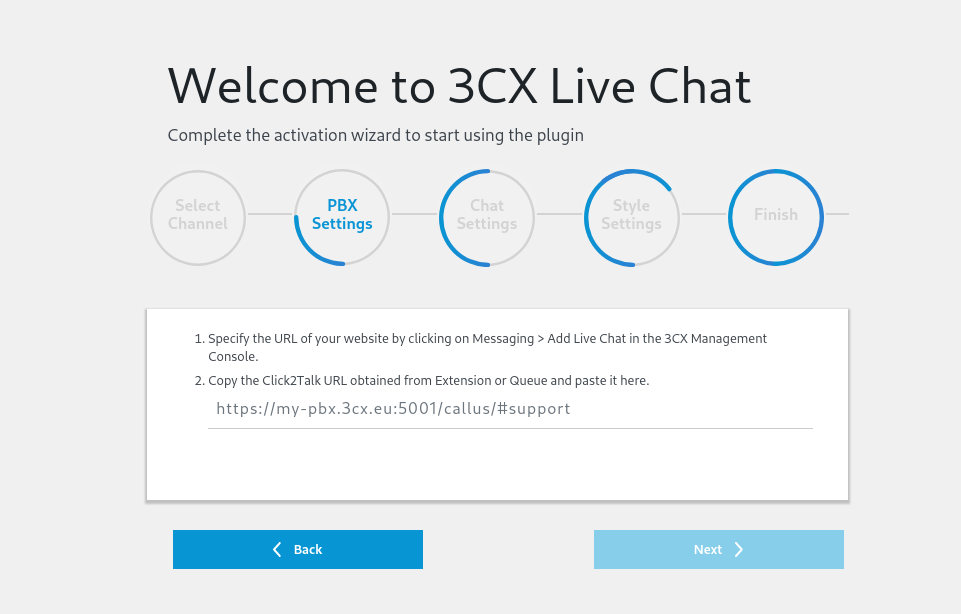
Va trebui să introduceți adresa URL Click2Talk în câmpul necesar pentru a conecta pluginul la contul dvs. 3CX și pentru a accesa toate funcțiile.
Dacă nu știți de unde să obțineți adresa URL, trebuie doar să vă conectați la consola dvs. de management 3CX. De acolo, accesați secțiunea Mesaje și faceți clic pe +Adăugați chat live așa cum se arată în imagine.
Notă: În cazul în care nu vă puteți găsi Consola de management 3CX, deschideți e-mailul primit de la 3CX după ce v-ați creat contul și ar trebui să aibă un link către consola de management împreună cu datele de conectare.
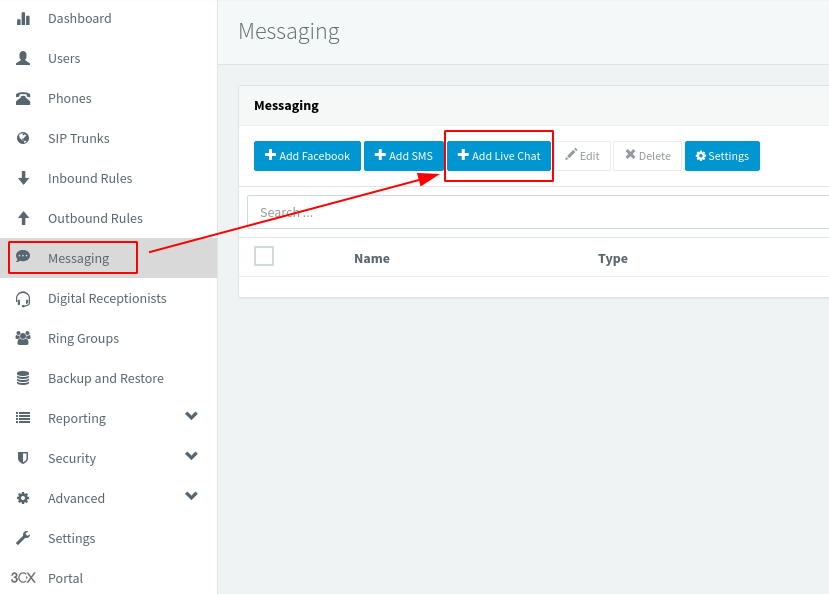
Aceasta va afișa următorul ecran în care trebuie să configurați o nouă integrare Live Chat. Completați câmpurile și copiați adresa URL evidențiată așa cum se arată în imagine.
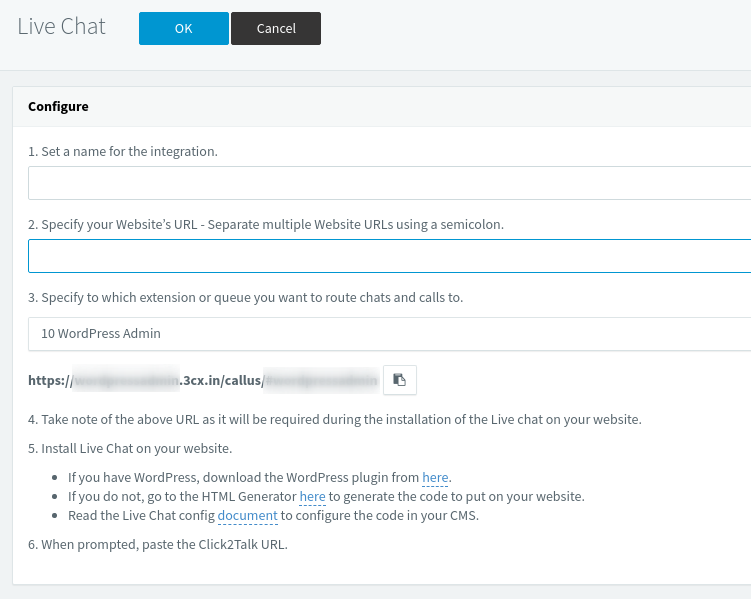
Acum reveniți la backend-ul dvs. WordPress și inserați adresa URL în câmpul corespunzător și faceți clic pe Următorul .
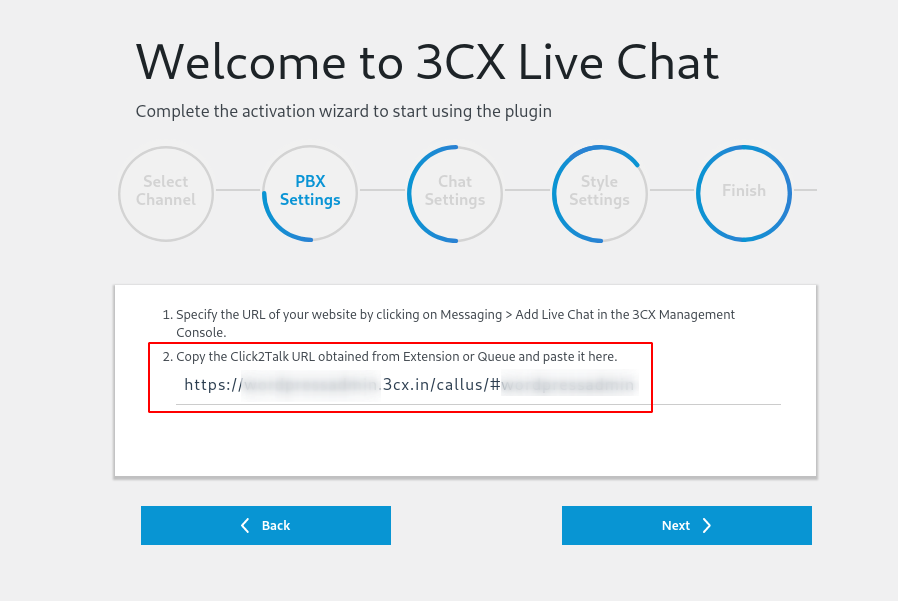
În secțiunea următoare, va trebui să configurați setările de chat. Specificați ce informații să cereți de la vizitatori înainte de a iniția un chat și dacă doriți să permiteți chatul vocal și chatul video.
După ce ați terminat, faceți clic pe butonul Următorul.
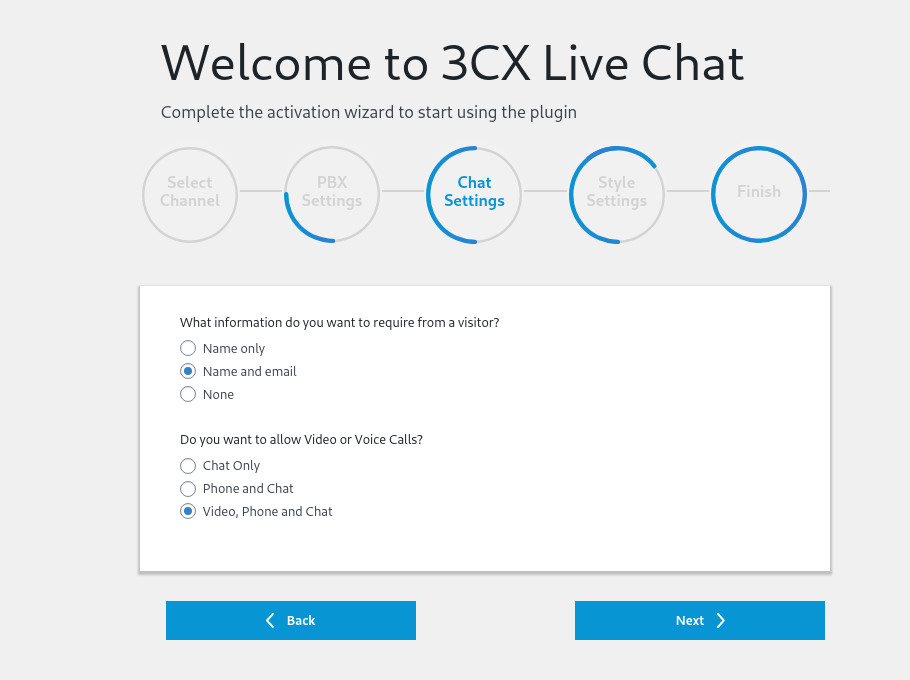
Aproape am terminat cu vrăjitorul de configurare. În pasul următor, veți putea modifica aspectul casetei de chat. Există câteva opțiuni predefinite – implicit (3CX), Apă sărată și Summer Vibes, după cum puteți vedea din imagine. Cu toate acestea, puteți crea și propria combinație personalizată de culori folosind un selector de culori.
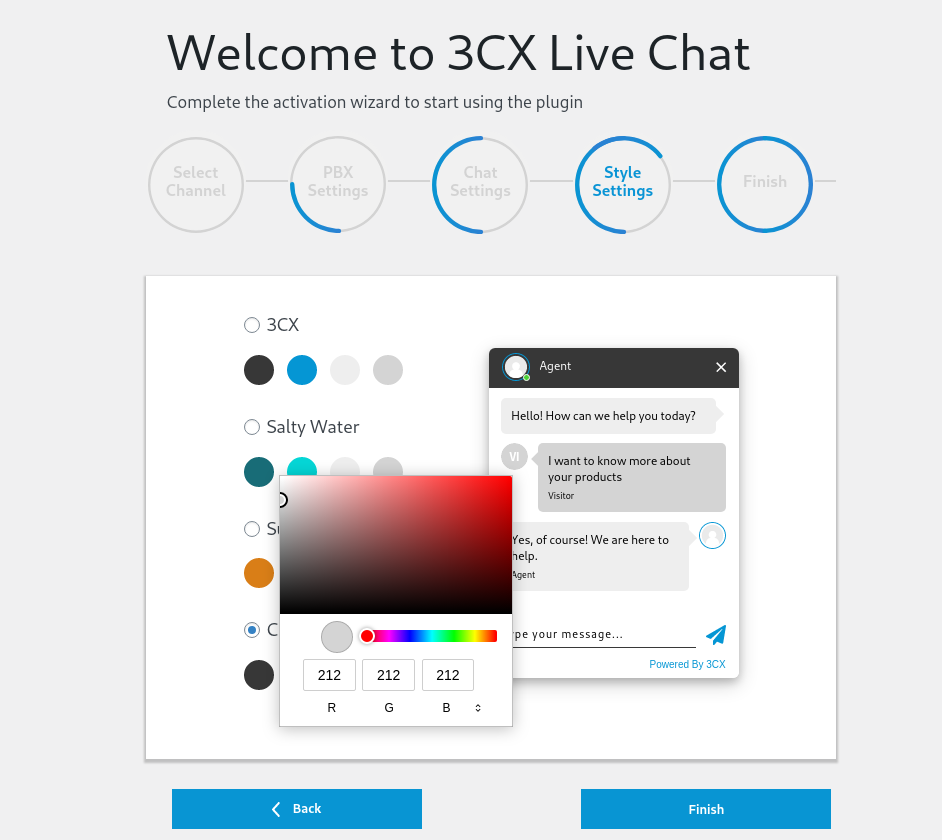
După ce ați terminat de ajustat aspectul casetei de chat, faceți clic pe Terminare și gata! Ați configurat cu succes 3CX Live Chat pe site-ul dvs. WordPress.

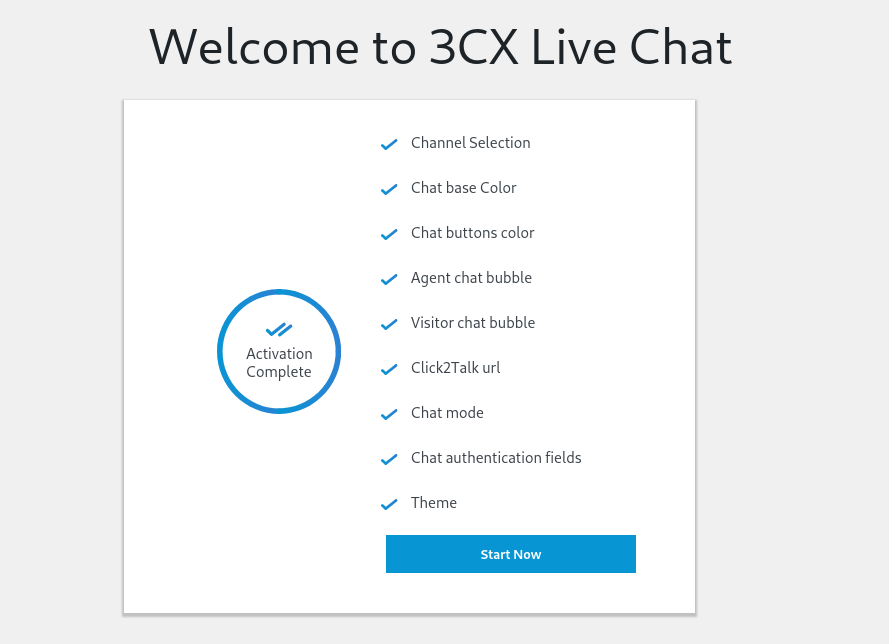
Cu pluginul activat pe site-ul dvs. WordPress, acum va trebui să vă conectați la 3CX Web Client pentru a trimite și primi mesaje de chat ale clienților.
3CX Live Chat – Interfață de utilizare pentru front-end și backend
Acum că aveți pluginul 3CX Live Chat activat pe site-ul dvs. WordPress, mergeți la front-end-ul site-ului dvs. și ar trebui să vedeți un nou buton de chat în colțul din dreapta jos al ecranului.
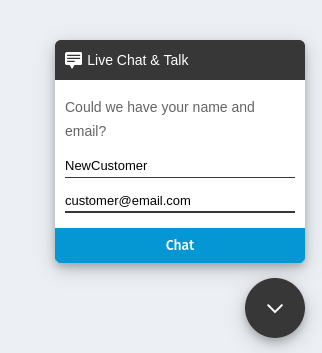
Faceți clic pe el și vă va cere să introduceți numele și adresa de e-mail pentru a începe procesul de chat.
Notă : solicită aceste informații doar pentru că am configurat pluginul pentru a face acest lucru. De asemenea, îl puteți configura astfel încât să nu solicite nicio informație de la vizitator.
După ce a introdus numele și adresa de e-mail, vizitatorul va avea acces la caseta de chat, așa cum se arată în imaginea de mai jos.
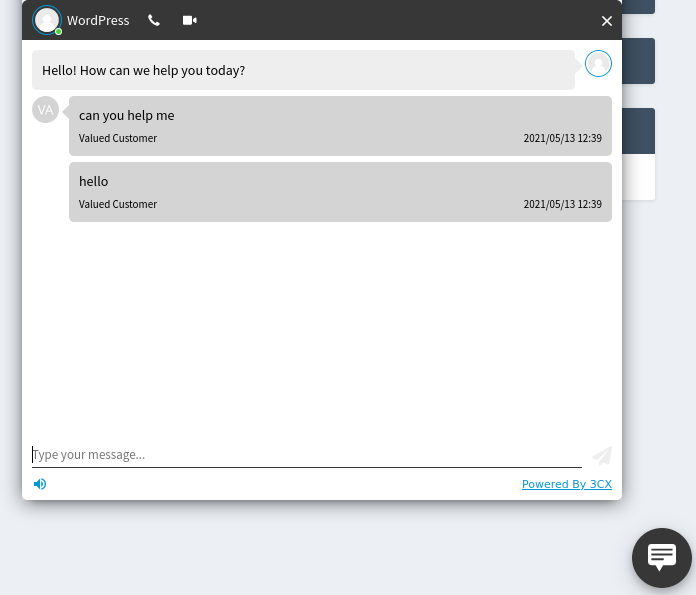
Numele reprezentantului va fi disponibil în partea de sus. De dragul acestui tutorial, l-am numit pur și simplu „WordPress Rep”. Cu toate acestea, doar prenumele pare să apară pe chatbox.
Chiar lângă el, ar trebui să observați că există un apel vocal și un buton pentru apel video. Vizitatorul poate folosi aceste forme directe de comunicare în cazul în care chatul live obișnuit nu este suficient.
Acum, dacă utilizatorul ți-a trimis un mesaj, vei primi o notificare pe desktop, făcând clic pe care, vei fi dus la 3CX Web Client. De aici, puteți răspunde vizitatorilor, răspunde la toate întrebările lor.
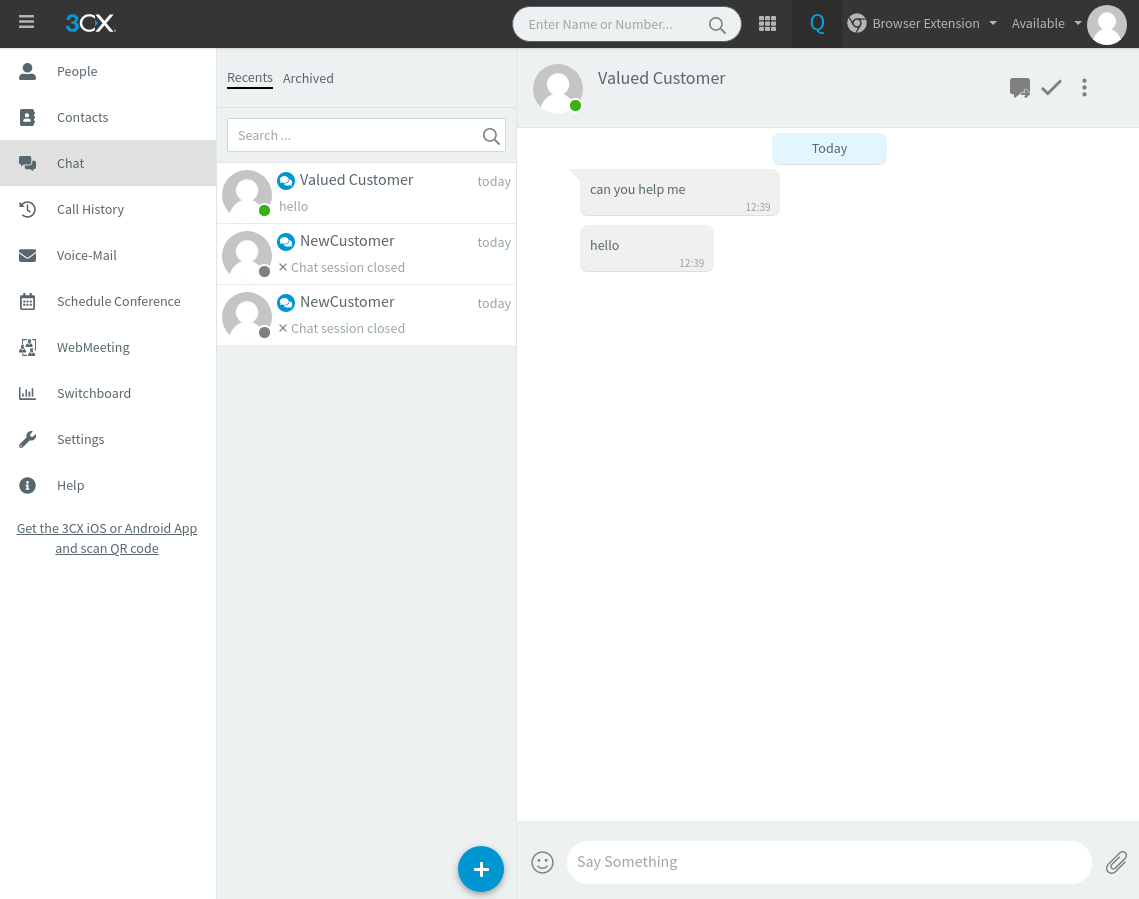
După cum puteți vedea, din backend-ul 3CX Web Client, obțineți o vizualizare pe două coloane în care toate conversațiile sunt afișate în coloana din stânga și puteți discuta cu clientul în spațiul din dreapta.
De asemenea, în cazul în care nu puteți găsi backend-ul 3CX Web Client, deschideți e-mailul 3CX pe care l-ați primit la activarea contului. Aici veți găsi adresa URL a clientului web împreună cu datele de conectare.
Notă : Pentru a primi notificări de mesaje, trebuie să aveți instalată extensia web 3CX.
Transformați un chat live într-un apel video
Pentru a trece de la un chat live la un apel vocal sau chiar un apel video, caracteristicile specifice trebuie configurate. Acum, dacă vă amintiți, am activat aceste opțiuni în timpul procesului de creștere a pluginului. Cu toate acestea, în cazul în care ați uitat, îl puteți activa cu ușurință conectându-vă la tabloul de bord WordPress și accesând Live Chat > Setări > Funcții avansate .
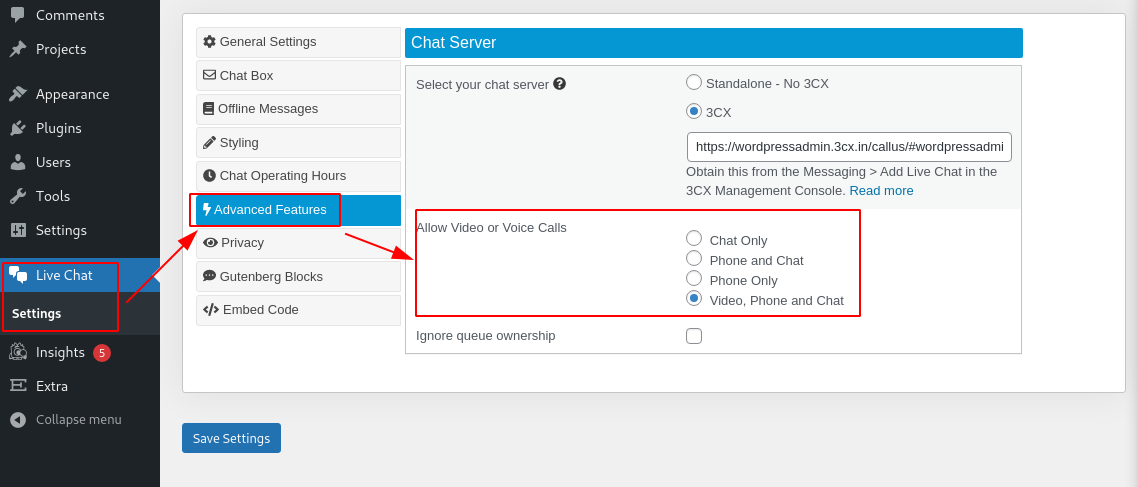
De aici, bifați butonul „Video, telefon și chat”, așa cum se arată în imagine.
Desigur, puteți alege să activați doar „Telefon și chat”, dacă asta doriți. După ce ați configurat opțiunile, faceți clic pe Salvare setări, iar caracteristica este acum activată.
Cu opțiunea activată, dacă un vizitator deschide o fereastră de chat, va vedea două butoane – Apel vocal și Apel video – disponibile în bara de instrumente a casetei de chat.
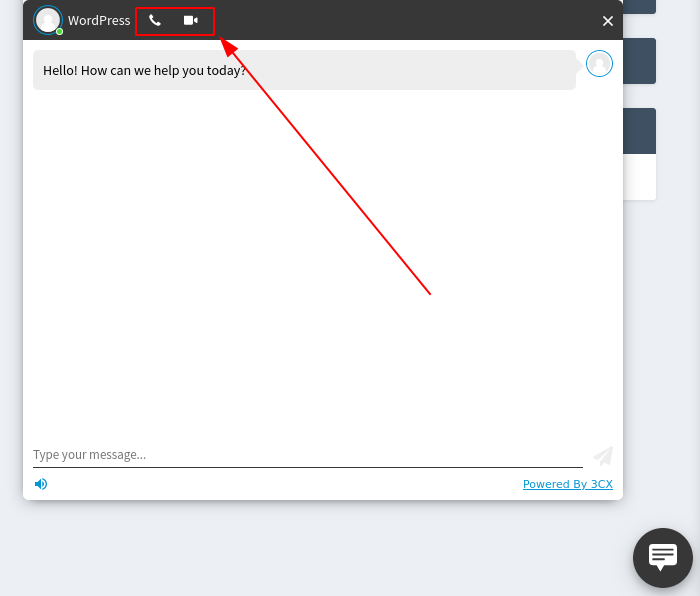
Dacă vizitatorul decide că problema sa actuală nu poate fi rezolvată doar prin chat text, atunci poate pur și simplu să facă clic pe aceste butoane pentru a activa un chat vocal sau video cu tine.
Când un utilizator dă clic pe acest buton, dvs. (sau reprezentanții dvs.) ar trebui să vedeți o fereastră pop-up, așa cum se arată mai jos, care vă solicită să primiți apelul.
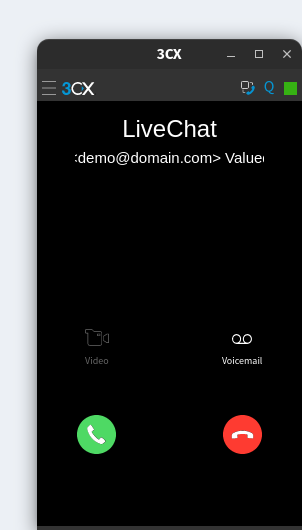
În cazul în care nu reușiți să primiți apelul, vizitatorul va primi o opțiune de a înregistra un mesaj vocal.
Toate mesajele vocale înregistrate sunt disponibile în 3CX WebClient în secțiunea Voice-Mail :
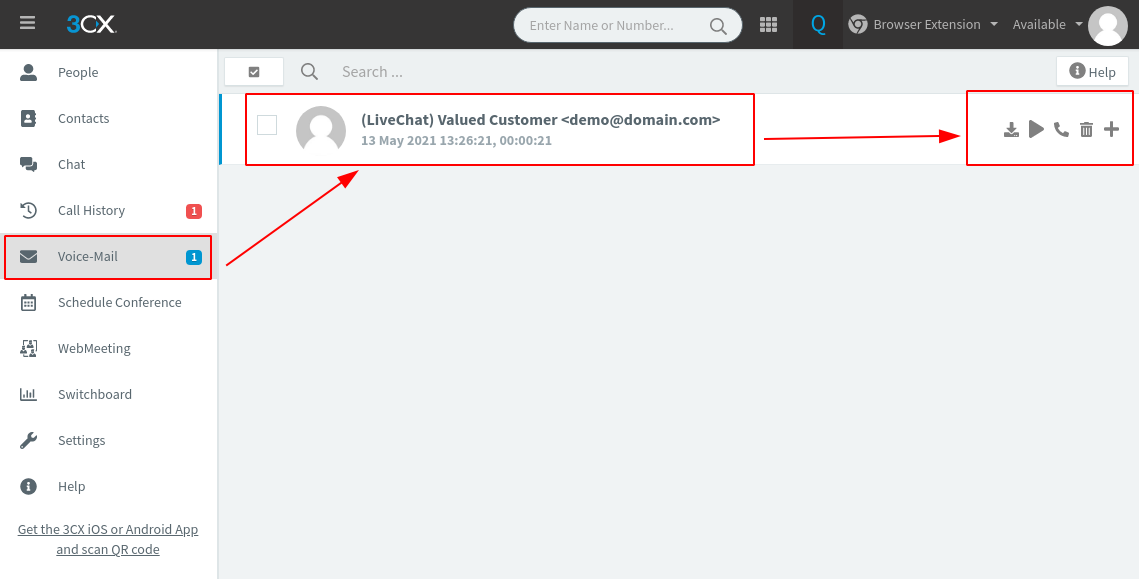
De aici, aveți opțiunea fie de a reda mesajul vocal, de a-l descărca sau de a apela înapoi clientul.
Configurați-vă smartphone-ul să funcționeze cu pluginul 3CX Live Chat
În continuare, vă vom arăta cum să conectați 3CX cu smartphone-ul dvs. În acest fel, puteți rămâne în contact cu clienții dvs. fără a fi nevoie să stați tot timpul la desktop.
Acum, pentru a face acest lucru, mai întâi, va trebui să descărcați aplicația mobilă 3CX. Este disponibil atât pentru iOS, cât și pentru Android și îl puteți descărca folosind link-urile furnizate aici sau îl puteți căuta în App Store și, respectiv, în Play Store.
- Descărcați aplicația 3CX Phone pentru Android
- Descărcați aplicația 3CX Phone pentru iOS
Notă : De dragul acestui tutorial, vom folosi aplicația Android. Cu toate acestea, aceiași pași se vor aplica și aplicației iOS.
Mai întâi, descărcați și instalați aplicația 3CX pe telefon. Apoi, deschideți-l și vă va cere să scanați codul QR .
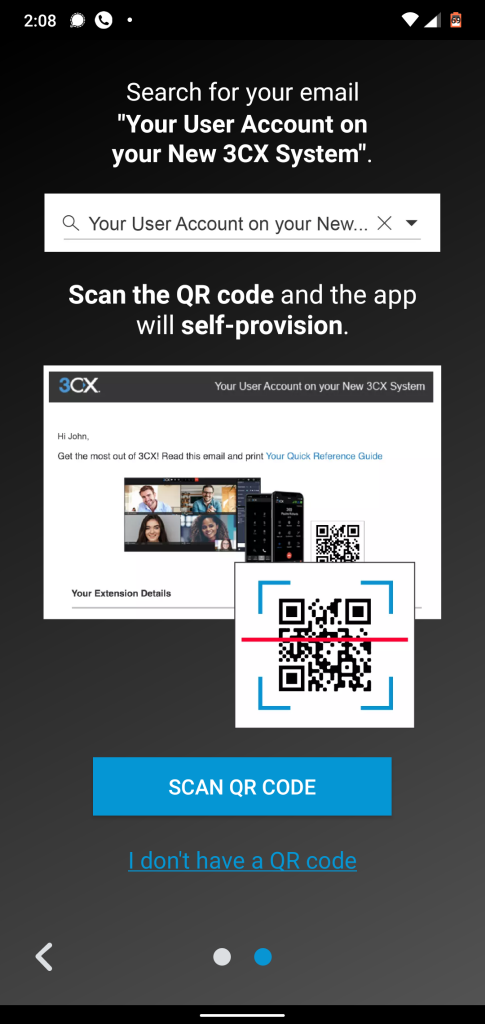
Acum, puteți găsi codul QR atașat e-mailului de bun venit trimis de la 3CX.
După scanarea codului QR, aplicația vă va cere să efectuați un apel de test „ecou” pentru a vă asigura că totul funcționează perfect. Dacă puteți auzi ceea ce spuneți în microfonul telefonului, atunci aplicația funcționează impecabil și sunteți gata să preluați apeluri telefonice/video și chat-uri live din aplicația mobilă.
Iată o privire asupra interfeței de utilizator a aplicației pentru telefon 3CX:
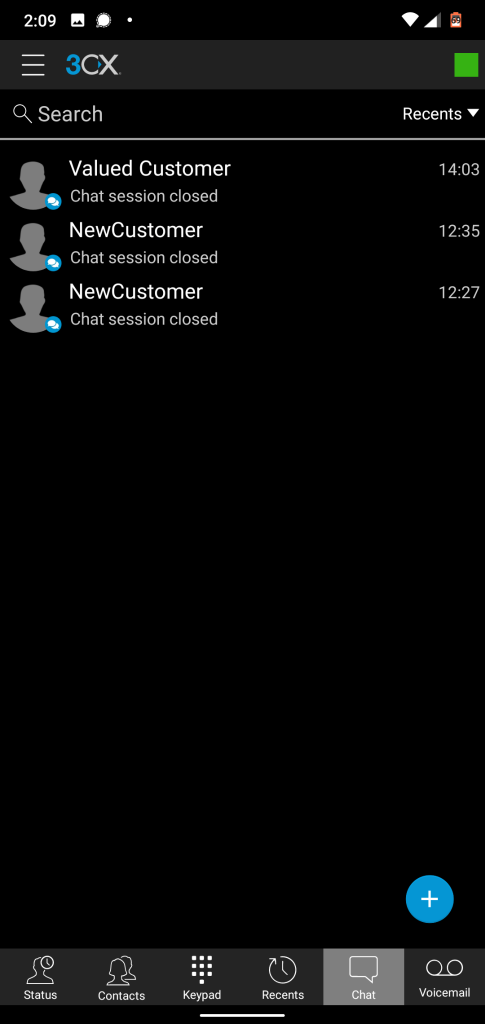
Puteți naviga la diferitele secțiuni prin panoul de jos. Aceasta include accesul la Chat, Mesaj vocal, Recent, Contacte, Stare și Tastatură.
Atribuiți un chat unui anumit agent
În funcție de ceea ce își dorește clientul/clientul, este puțin probabil ca toți reprezentanții de asistență să aibă la fel de probabil să ofere cel mai bun serviciu. Ca atare, 3CX include o caracteristică încorporată care permite unui reprezentant de asistență să atribuie/redirecționeze un chat către un alt agent – care are experiență în domeniul în care clientul se luptă.
Acum, înainte de a vă arăta cum să atribuiți un chat unui anumit agent, trebuie să știți mai întâi cum să configurați mai mulți agenți!
În mod implicit, atunci când configurați pluginul 3CX Live Chat, acesta va crea automat un utilizator implicit care să răspundă la toate chat-urile.
Acum să creăm un utilizator suplimentar.
Pentru a face acest lucru, trebuie să ne autentificăm la Consola de management 3CX. De acolo, accesați secțiunea Utilizatori și apoi +Adăugați .
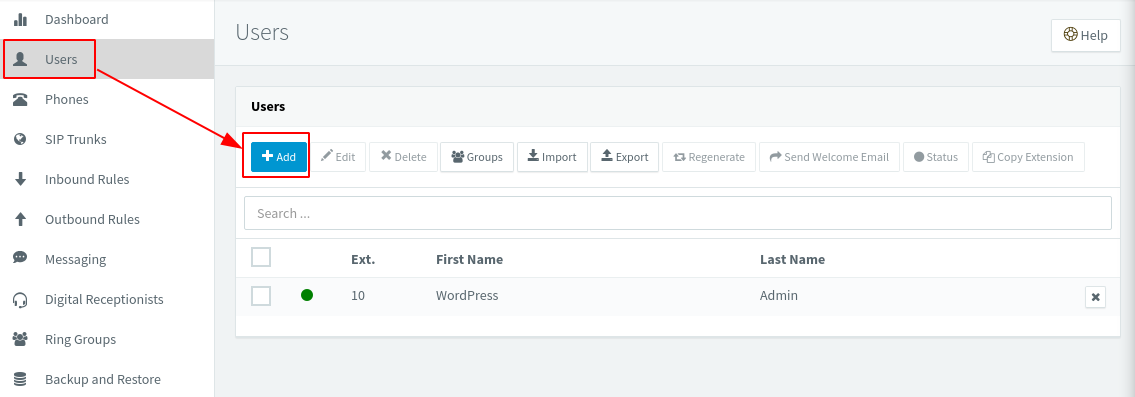
Acest lucru vă va duce la următorul ecran, unde trebuie să completați toate informațiile pentru a crea noul utilizator.
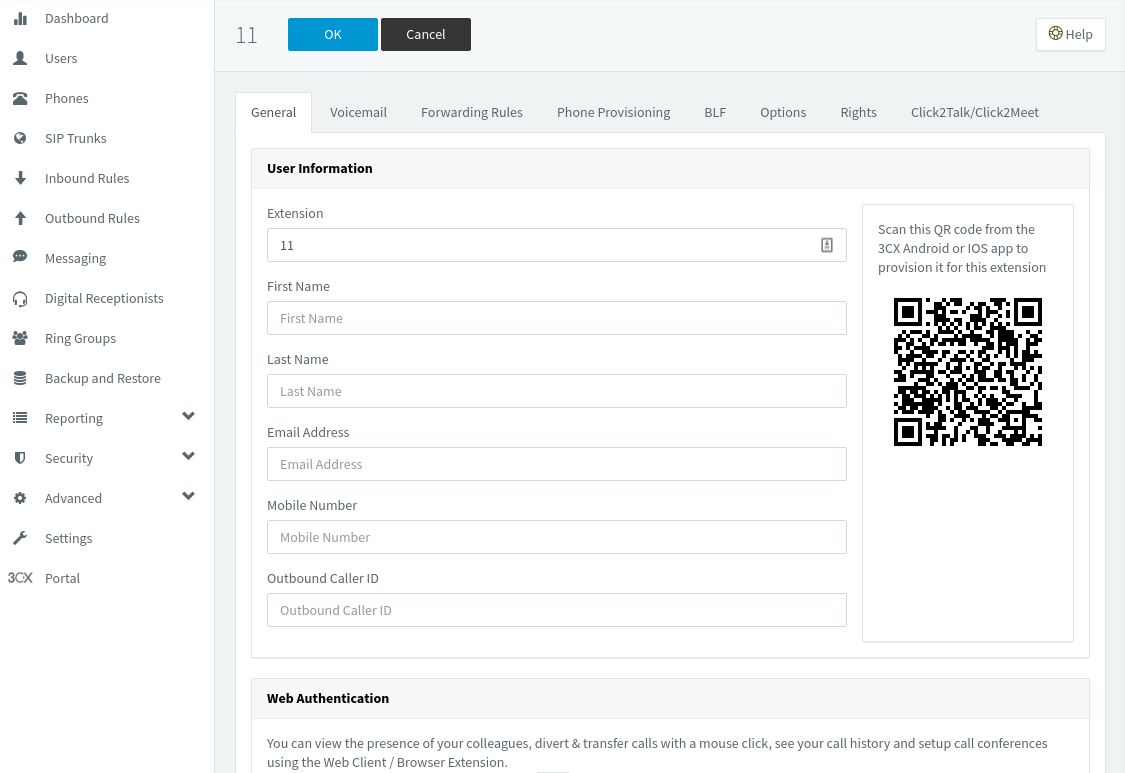
Urmând aceeași metodă, am creat un total de trei utilizatori noi:
- prima rep
- a doua rep
- a treia rep
Acum, putem crea și un grup de agenți, mergând la secțiunea Grupuri de apel și făcând clic pe +Adăugați grup de apel . Aceasta va afișa următoarea secțiune:
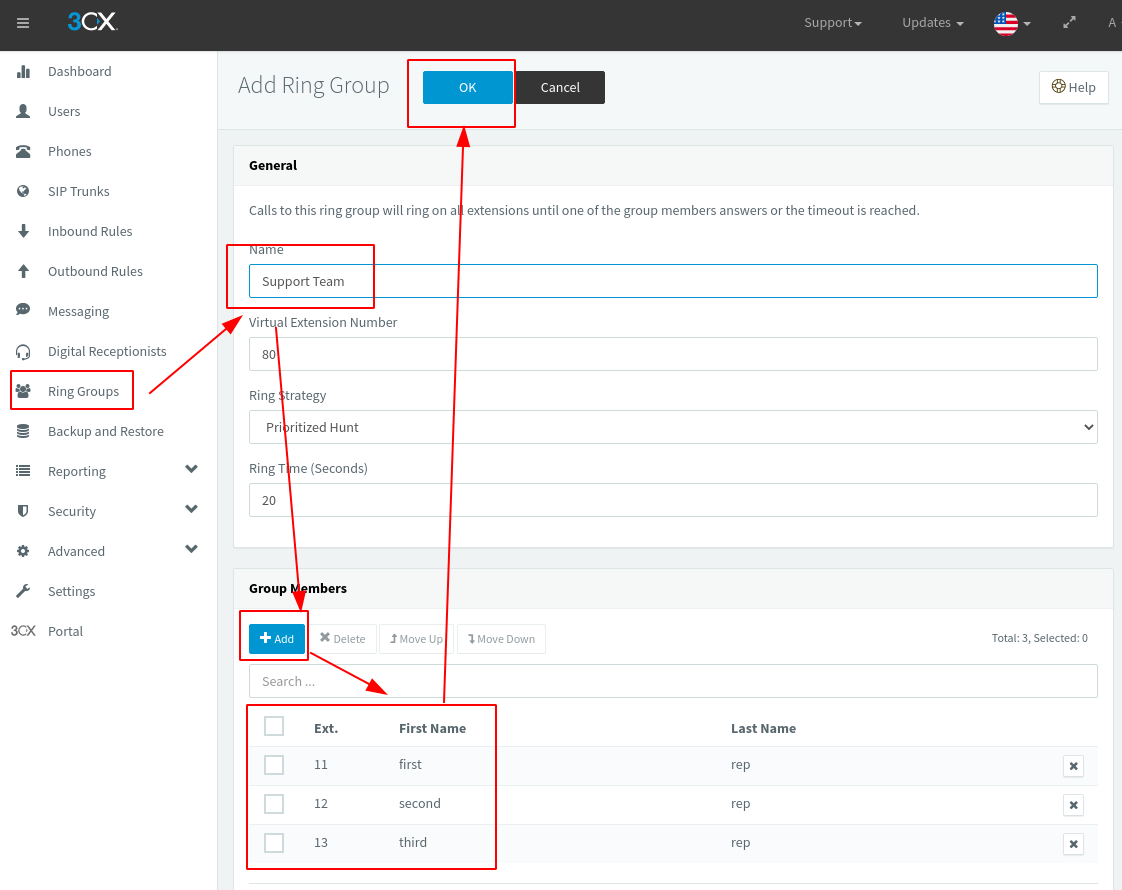
Aici trebuie să setați un nume pentru „grupul de agenți” și apoi să utilizați butonul +Adăugați pentru a începe să adăugați noi membri în grup.
Acum că ați creat noi agenți și grupuri de agenți, să vedem cum puteți aloca/transfera conversații către aceste părți.
Deci, să presupunem că un client nou ți-a trimis un mesaj. Îl deschideți din backend și vedeți că un alt reprezentant poate gestiona mai bine problema. În acest caz, puteți face clic pe butonul Transfer situat în colțul din dreapta sus al casetei de chat, așa cum se arată în imaginea de mai jos:
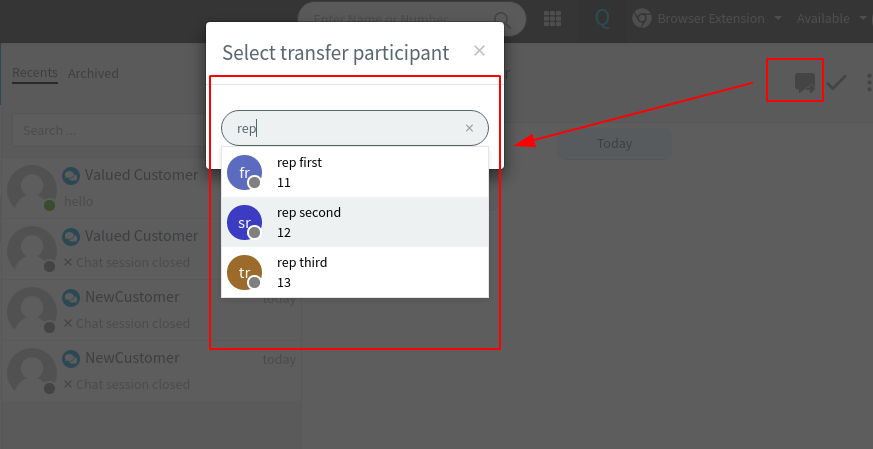
După cum puteți vedea, aceasta va afișa o fereastră pop-up de unde puteți selecta agentul căruia doriți să îi atribuiți clientul/clientul.
Preluați mesaje Facebook de pe interfața 3CX
O altă caracteristică minunată oferită de pluginul 3CX Live Chat este capacitatea sa de a se integra cu Facebook Messaging.
Pentru a-l configura, trebuie să vă autentificați în Consola de management 3CX și să navigați la secțiunea Mesaje . De acolo, faceți clic pe +Adăugați Facebook și veți obține următorul ecran:
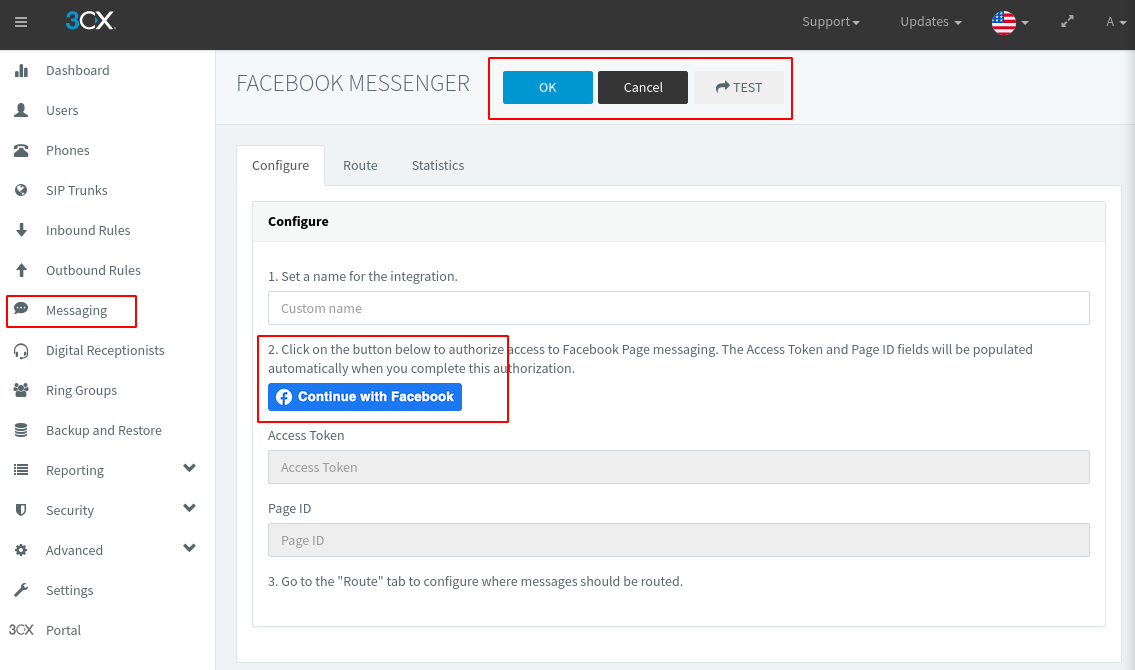
De aici, faceți clic pe butonul „Continuați cu Facebook” și acordați toate permisiunile solicitate. Odată terminat, veți ajunge să selectați Pagina de Facebook cu care doriți să integrați pluginul 3CX.
După ce selectați paginile și acordați toate permisiunile, faceți clic pe butonul „Activați integrarea Facebook”. Cu toate acestea, munca ta nu este încă terminată.
Mergeți la fila „Rută” și setați extensia sau coada definind ce reprezentant va putea răspunde la mesajele Facebook prin 3CX.
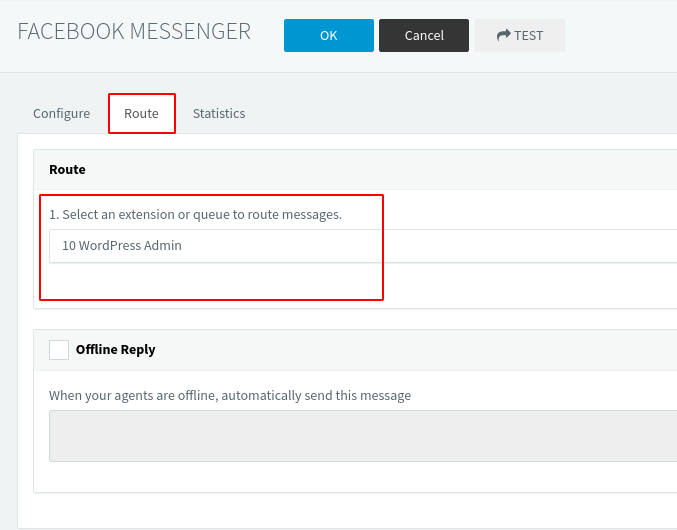
Cu totul gata, faceți clic pe butonul „OK” și gata – ați configurat cu succes 3CX să preia și să răspundă la mesajele Facebook.
Încheierea
Deci aceasta a fost recenzia noastră și o prezentare rapidă a pluginului de chat live 3CX pentru WordPress. Sperăm că ați găsit acest lucru util și că v-a ajutat să aflați despre o soluție gratuită de chat live pentru site-ul dvs.
Caracteristicile pe care le-am prezentat aici sunt doar câteva dintre numeroasele clopote și fluiere minunate pe care pluginul le aduce la masă. Cu toate acestea, aproape orice altceva este destul de intuitiv și ușor de configurat. Am evidențiat doar principalele caracteristici pentru a vă ajuta să profitați din plin de ceea ce are de oferit pluginul.
